Jak povolit filtrování celého systému v AdGuardu pro iOS
Tento článek popisuje AdGuard pro iOS, multifunkční blokátor reklam, který chrání vaše zařízení na úrovni systému. Chcete-li zjistit, jak funguje, stáhněte si aplikaci AdGuard.
O filtrování v celém systému
Filtrování v celém systému umožňuje blokovat reklamy a slídiče nejen v Safari, ale i v ostatních aplikacích a prohlížečích v zařízení iOS. iOS je poměrně uzavřený operační systém a Apple poskytuje jen omezené možnosti blokování reklam mimo Safari. Jediným způsobem, jak blokovat reklamy a slídiče v celém systému, je DNS filtrování. Tento článek vysvětluje, jak to povolit.
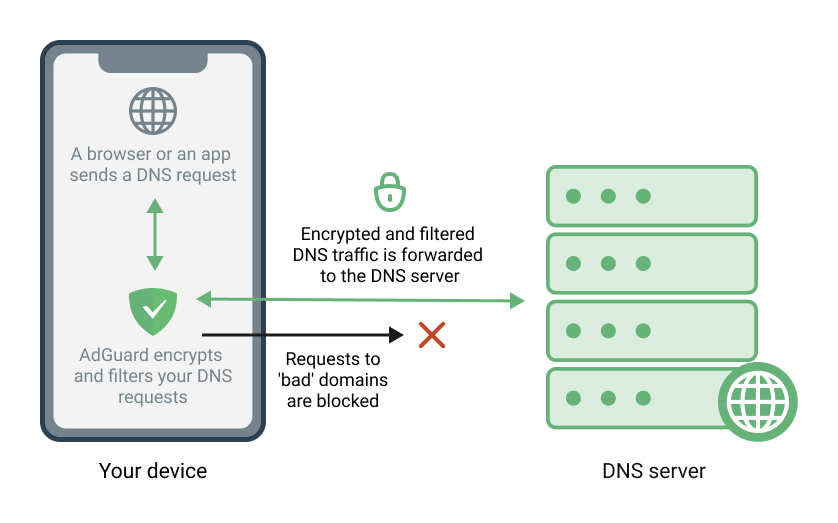
Nejprve je třeba povolit DNS ochranu:
- Otevřete AdGuard.
- Klepněte na ikonu Ochrana (ikona štítu v dolní liště nabídky).
- Zapněte DNS ochranu.
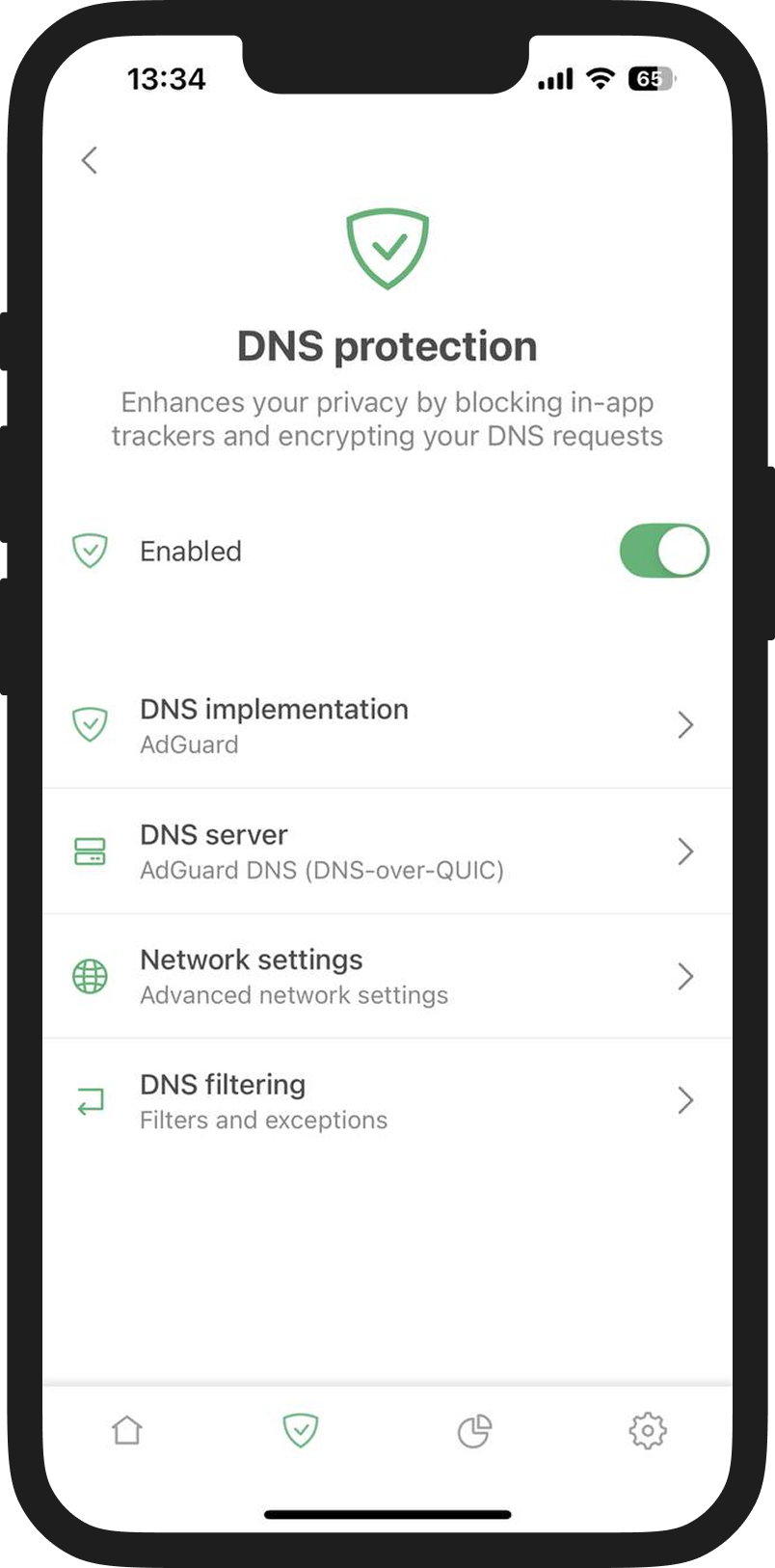
Jakmile je DNS ochrana zapnutá, máte tři možnosti:
- Použijte filtr AdGuard DNS. K jeho povolení přejděte do Ochrana → DNS ochrana → DNS filtrování → DNS filtry → Filtr AdGuard DNS. Při této možnosti nejste vázáni na konkrétní blokovací server — veškeré blokování provádí filtr.
- Použijte blokovací DNS server. Jděte do Ochrana → DNS ochrana → DNS server a vyberte AdGuard DNS nebo jiný blokovací server podle svých představ.
- Přidejte vlastní DNS filtr nebo soubor hosts. Můžete přidat více DNS filtrů a souborů hosts. Uvědomte si, že použití příliš velkého počtu může zpomalit AdGuard.
Jak přidat vlastní soubor DNS filtrování a soubor hosts
Pro příklad přidejme OISD Blocklist Big.
- Zkopírujte odkaz na OISD Blocklist Big:
https://big.oisd.nl - Otevřete Ochranu → DNS ochrana → DNS filtrování → DNS filtry.
- Klepněte na Přidat filtr.
- Vložte URL odkaz do pole filtru.
- Klepněte na Další → Přidat.
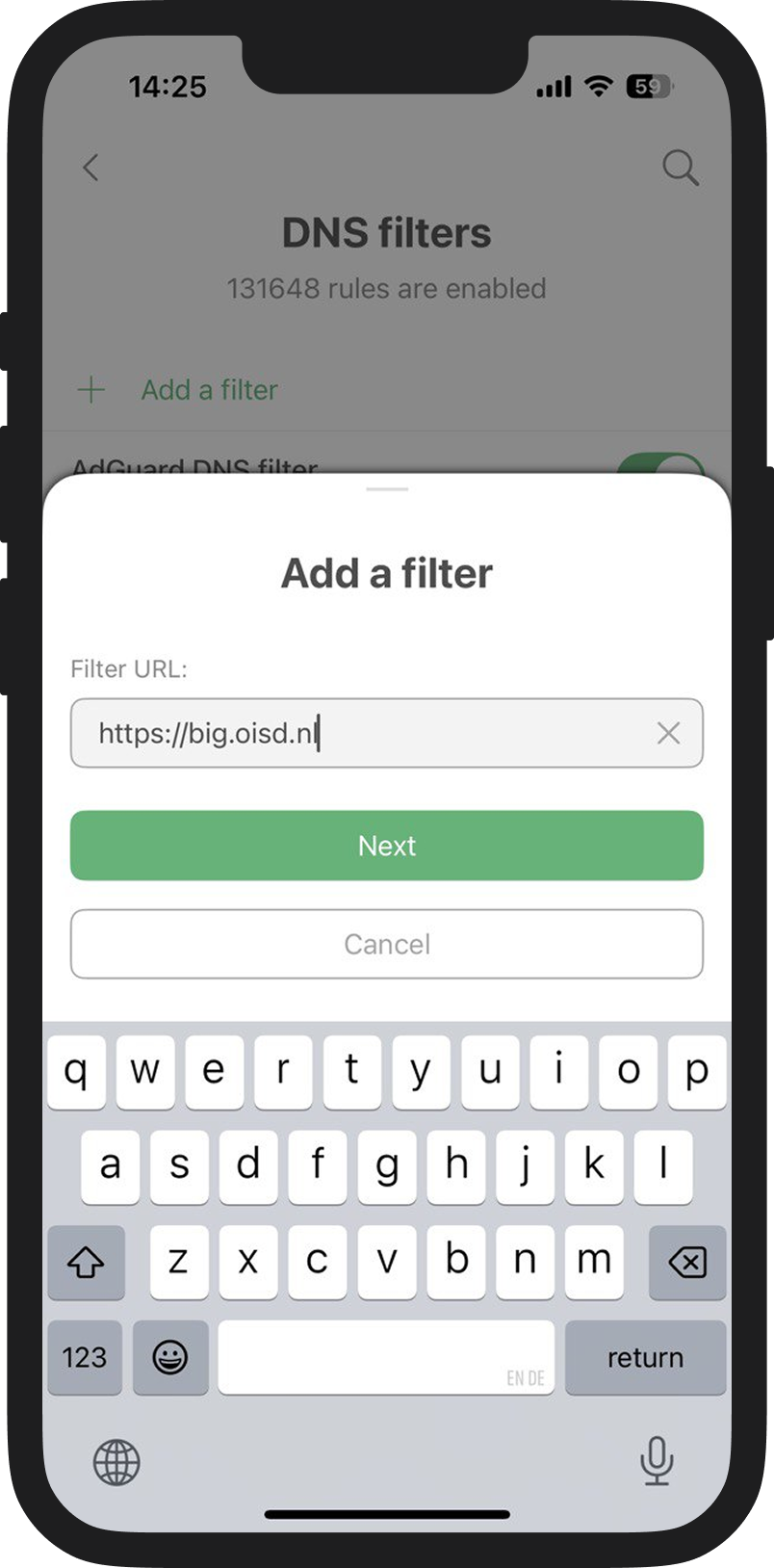
Opakováním kroku 4 s jinou adresou URL přidejte libovolný počet filtrů DNS. Různé seznamy filtrů a odkazy na ně najdete na adrese filterlists.com.